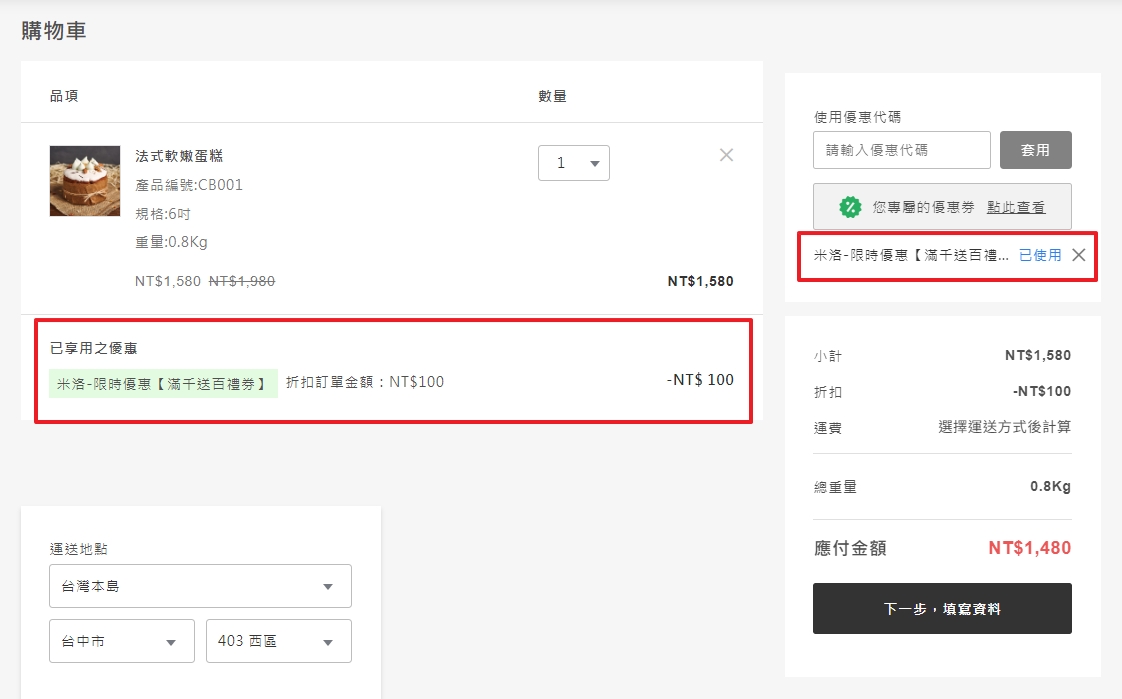須自行設定活動代碼並主動曝光給消費者,消費者於結帳時輸入使用。

折扣代碼需設定的項目如下:
❖ 是否開啟優惠活動
❖ 優惠活動名稱
❖ 優惠代碼
❖ 適用範圍 (適用於「訂單」或「產品」)
❖ 折扣方式 (折扣「固定金額」或「%數」)
❖ 活動時間
❖ 使用次數
接下來,就跟著以下步驟一步步完成設定吧!
⇲ 後台如何設定
STPE 1 ▶
點選「電商系統」>「優惠及折扣」>「優惠活動管理」> 點選「新增活動」
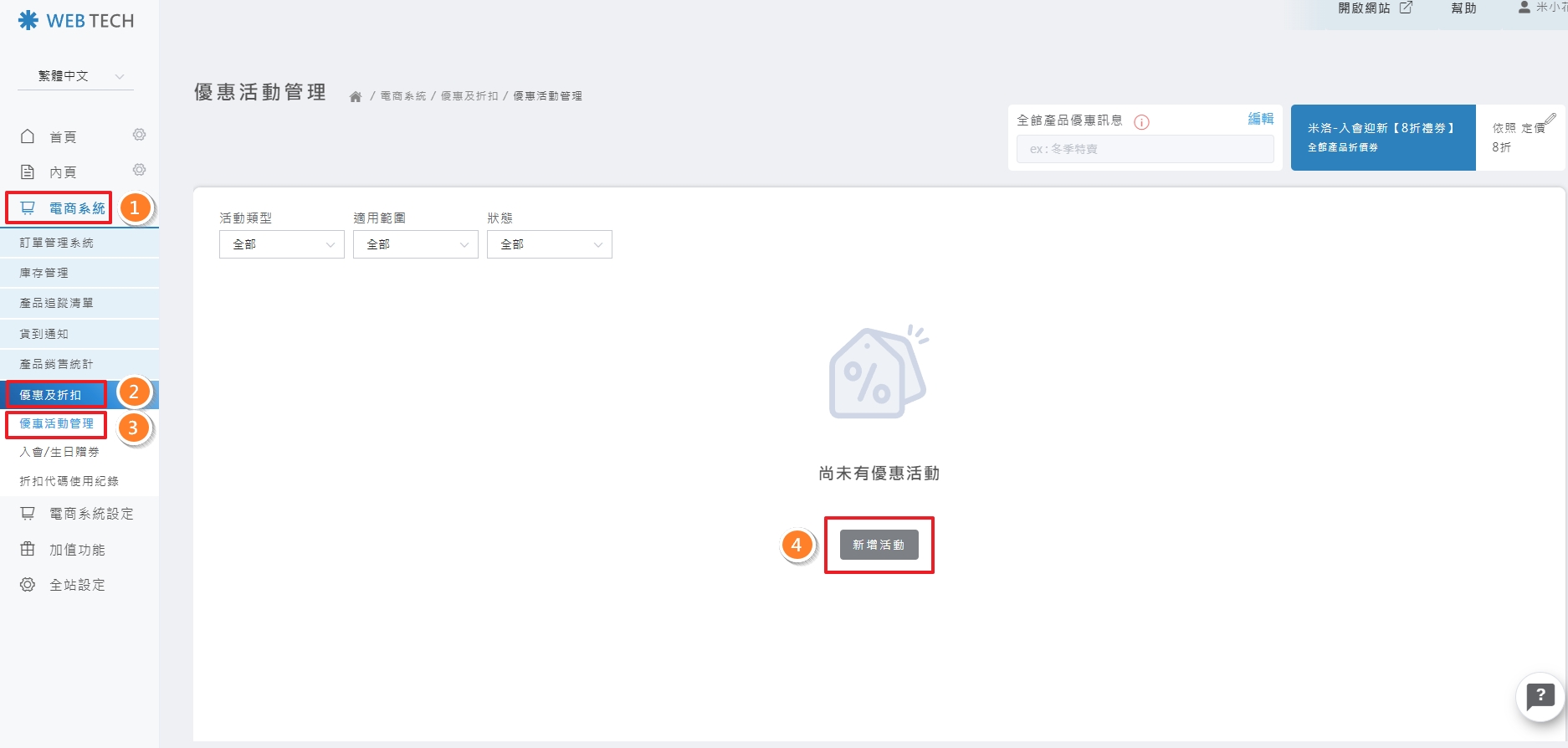
STPE 2 ▶
在新增優惠活動視窗中,點選「折扣代碼」後點擊「下一步」按鈕
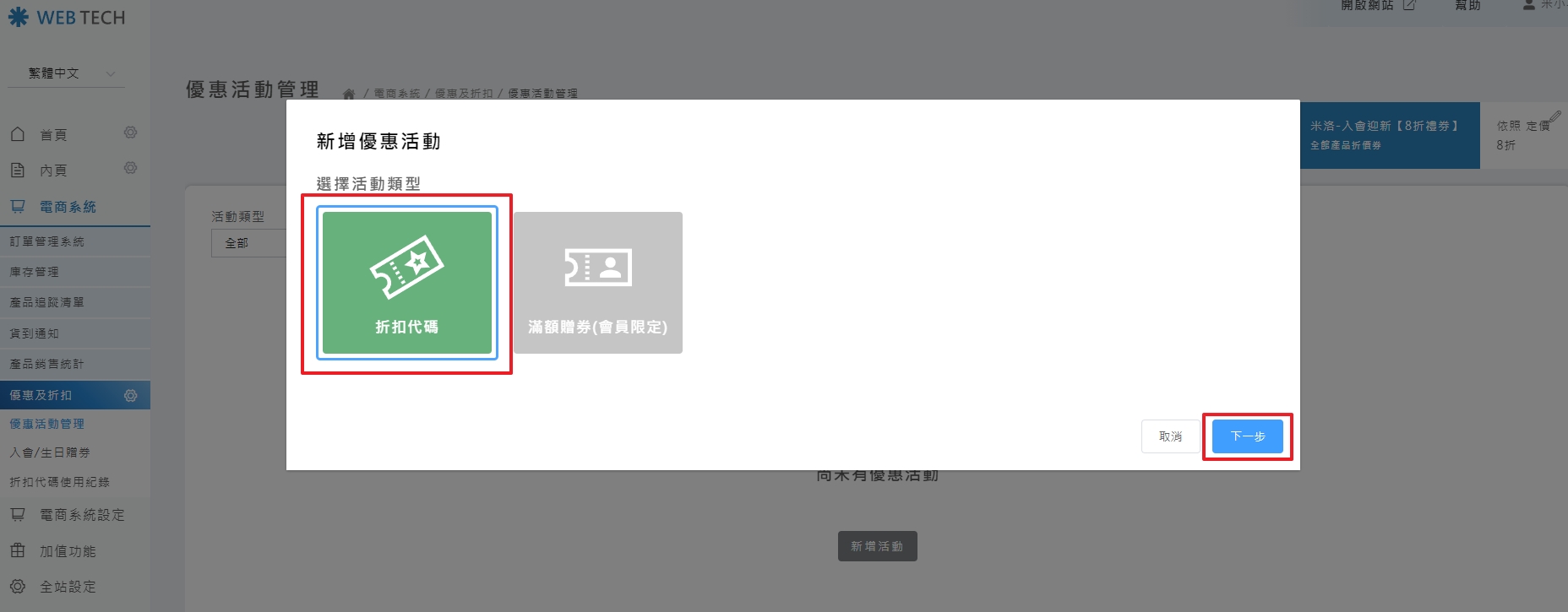
STPE 3 ▶
在「新增優惠活動」視窗中:
❖ 設定☑啟用優惠活動
❖ 在活動名稱欄位中輸入「優惠券名稱」,並輸入「優惠代碼」
※ 優惠代碼可使用系統預設的隨機碼,也可自行輸入英文字母或數字的組合。
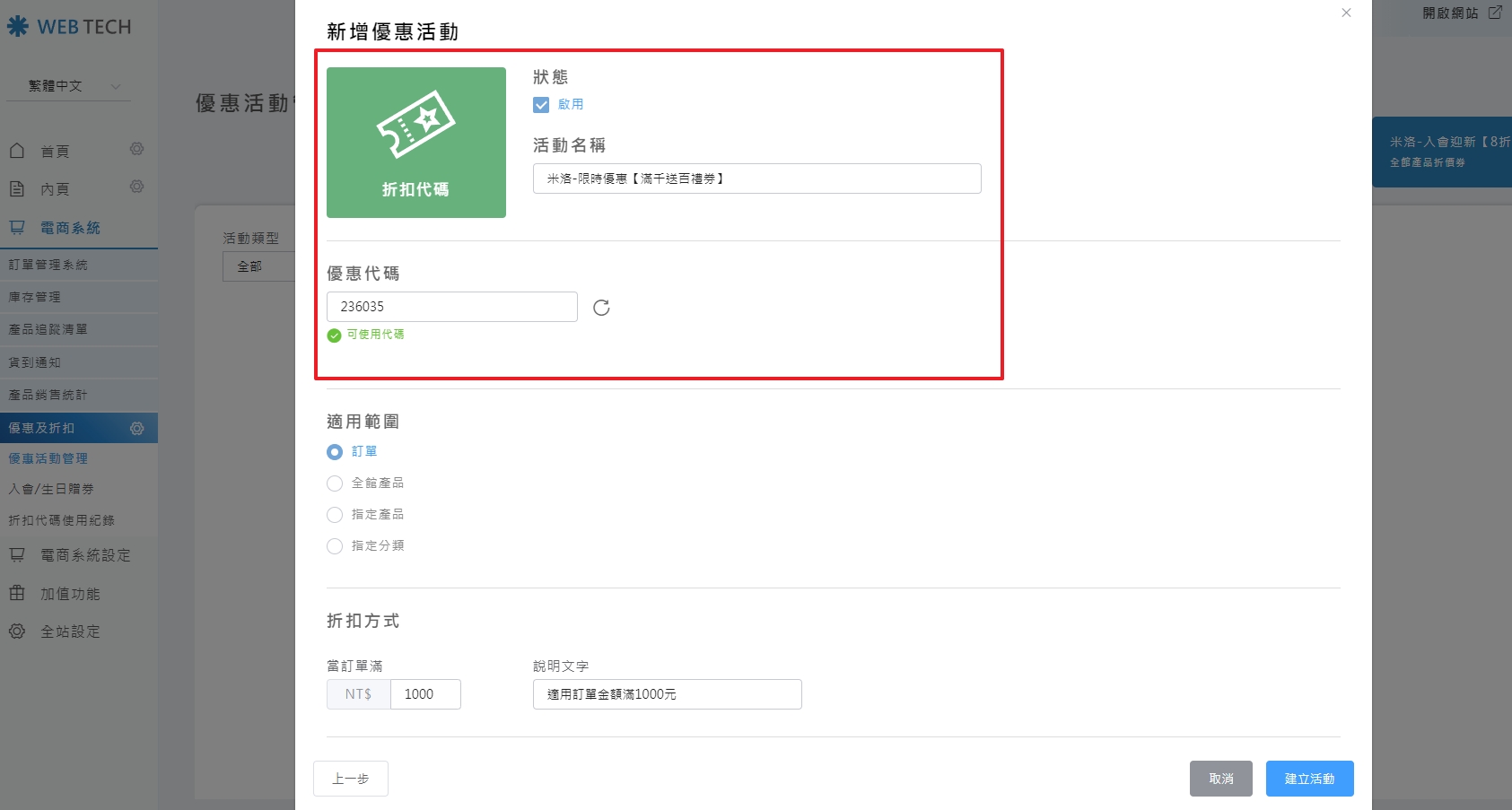
STPE 4 ▶
設定「適用範圍」,您可以選擇優惠券適用於「訂單」或「產品」:
❖ 訂單:針對「整筆訂單」進行折扣
❖ 全館產品:針對全館的「任一產品」做折扣 (系統預設不限制購買數量)。
❖ 指定產品:針對「特定產品」做折扣 (系統預設不限制購買數量)。
❖ 指定分類:針對「特定分類內的產品」做折扣 (系統預設不限制購買數量)。
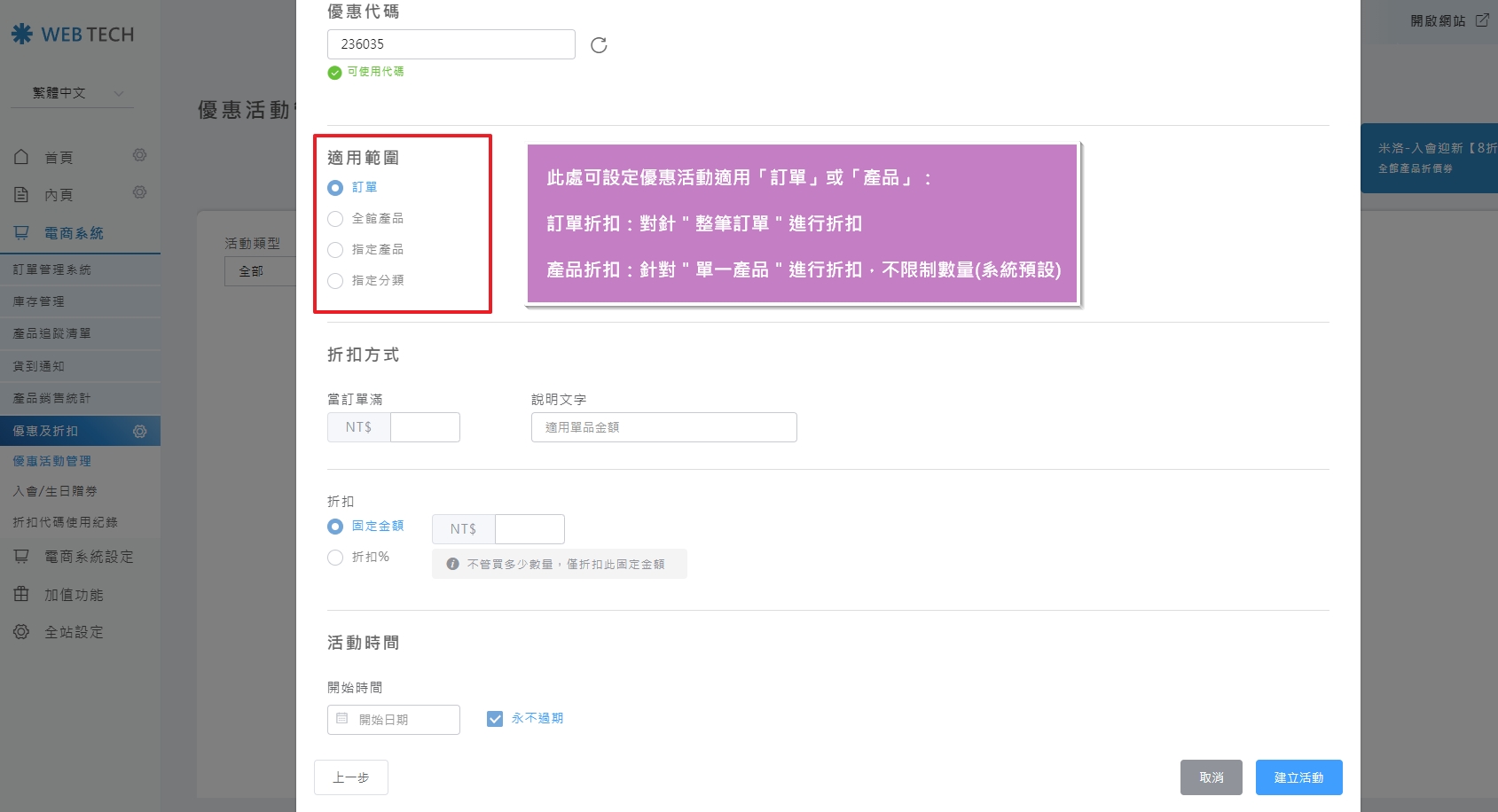
➤ 如何設定針對「整筆訂單」進行折扣:
選擇「訂單」後,在下方折扣方式的欄位設定「訂單滿額條件」、「優惠內容」
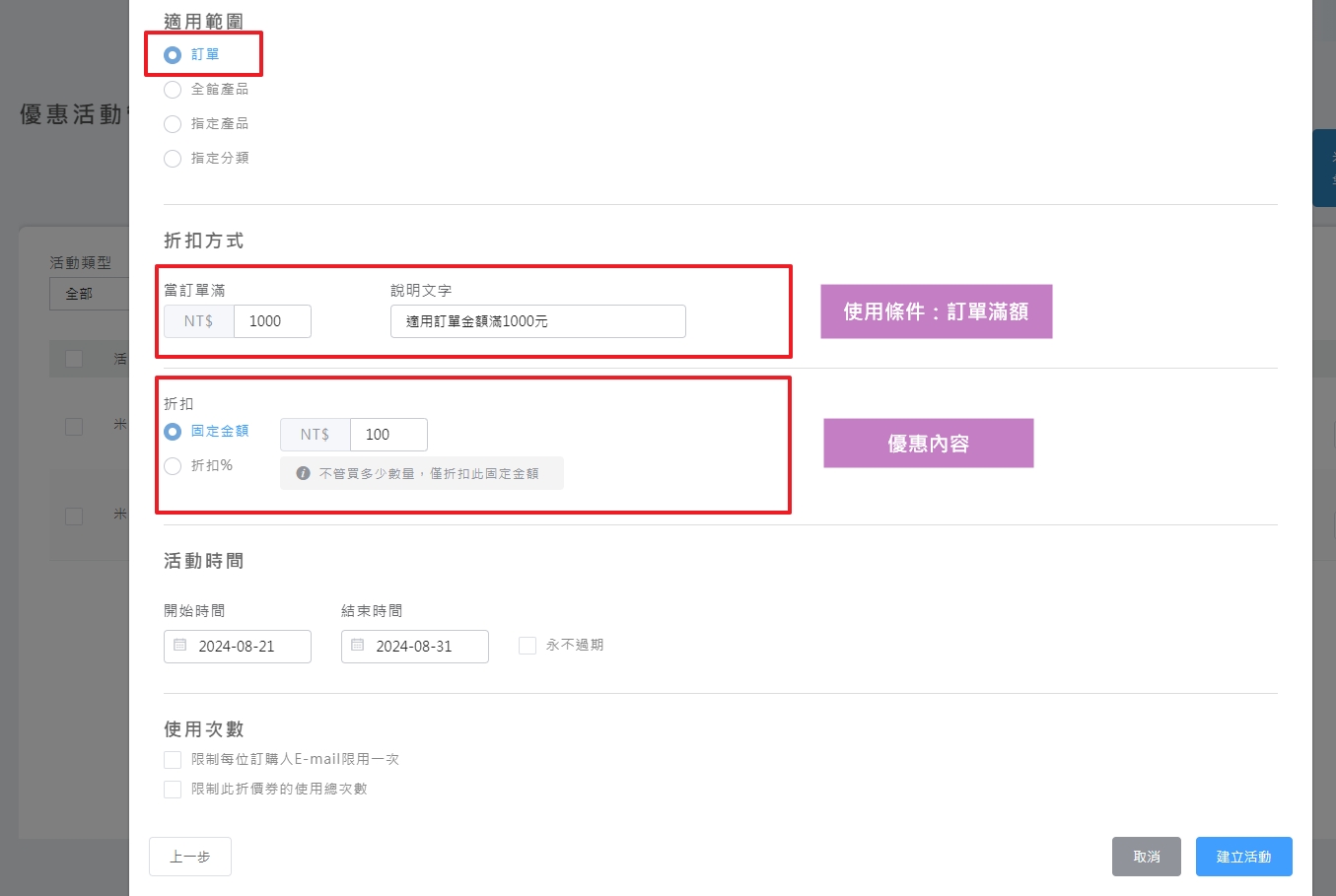
➤ 如何設定針對「全館產品」進行折扣:
選擇「全館產品」後,在下方折扣方式的欄位設定「單項產品滿額條件」、「優惠內容」
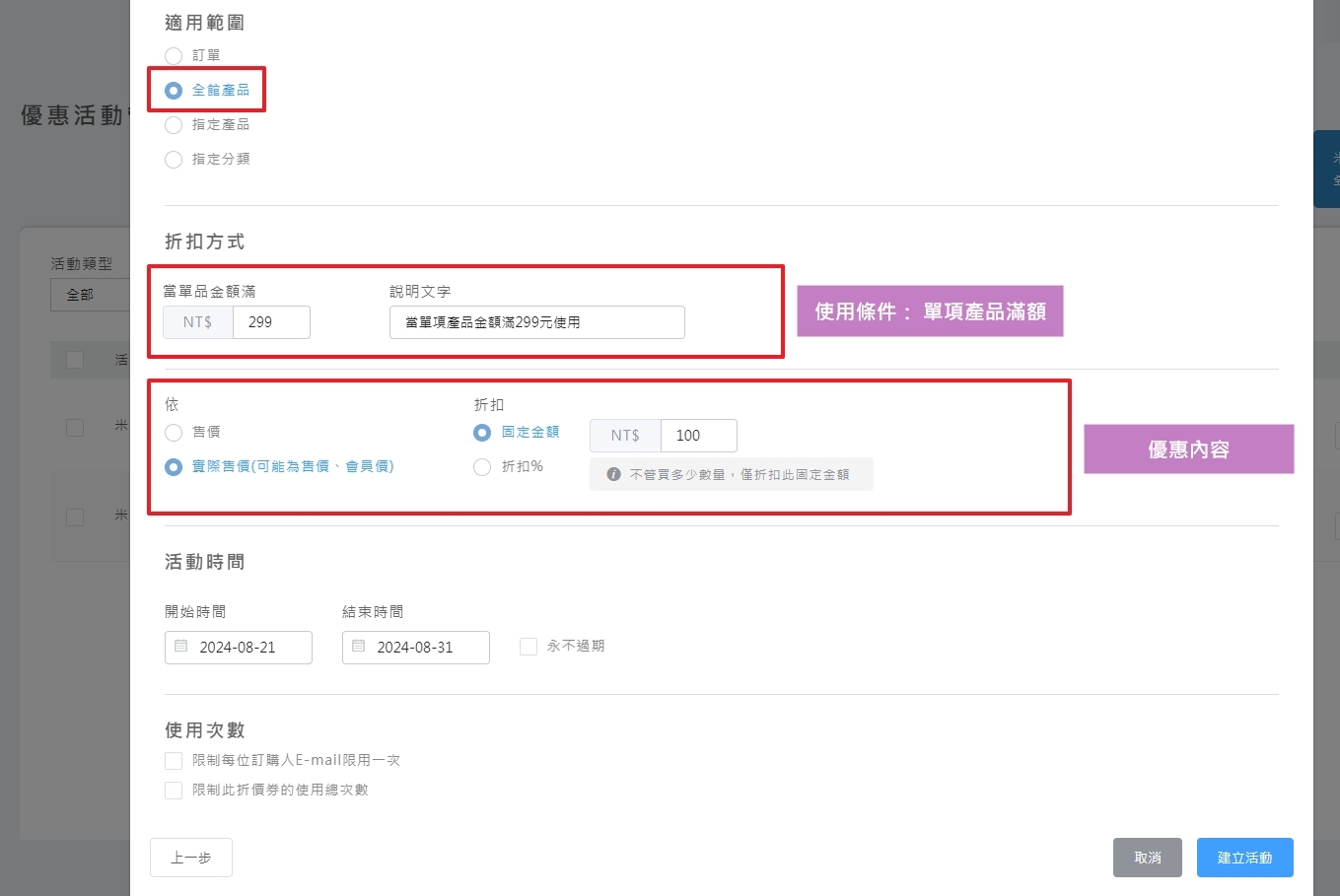
➤ 如何設定「指定產品」進行折扣:
① 選擇「指定產品」後,在下方指定產品的欄位點擊「新增」。
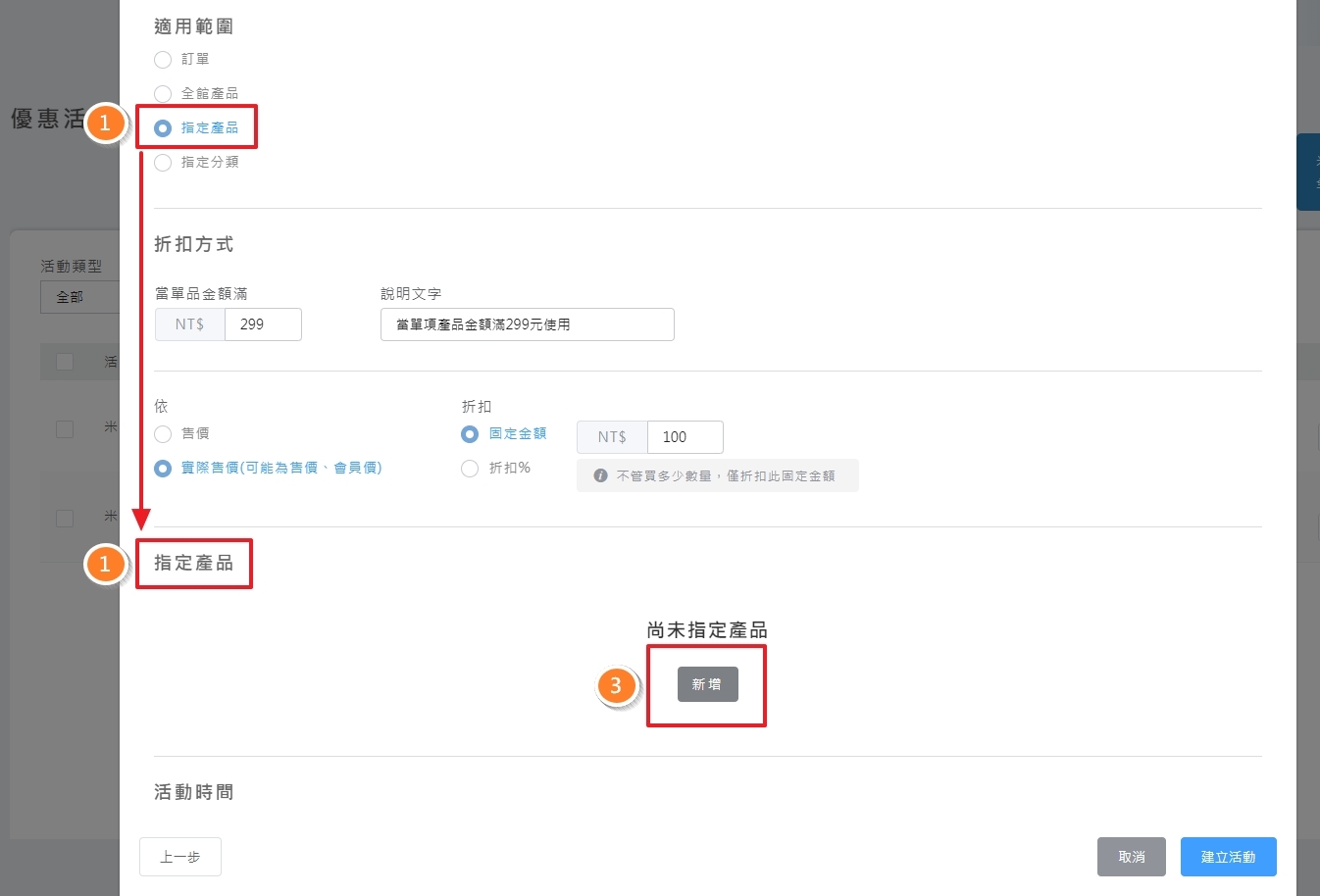
② 在新增產品視窗中,選擇「指定產品」,並點擊「加入產品」。
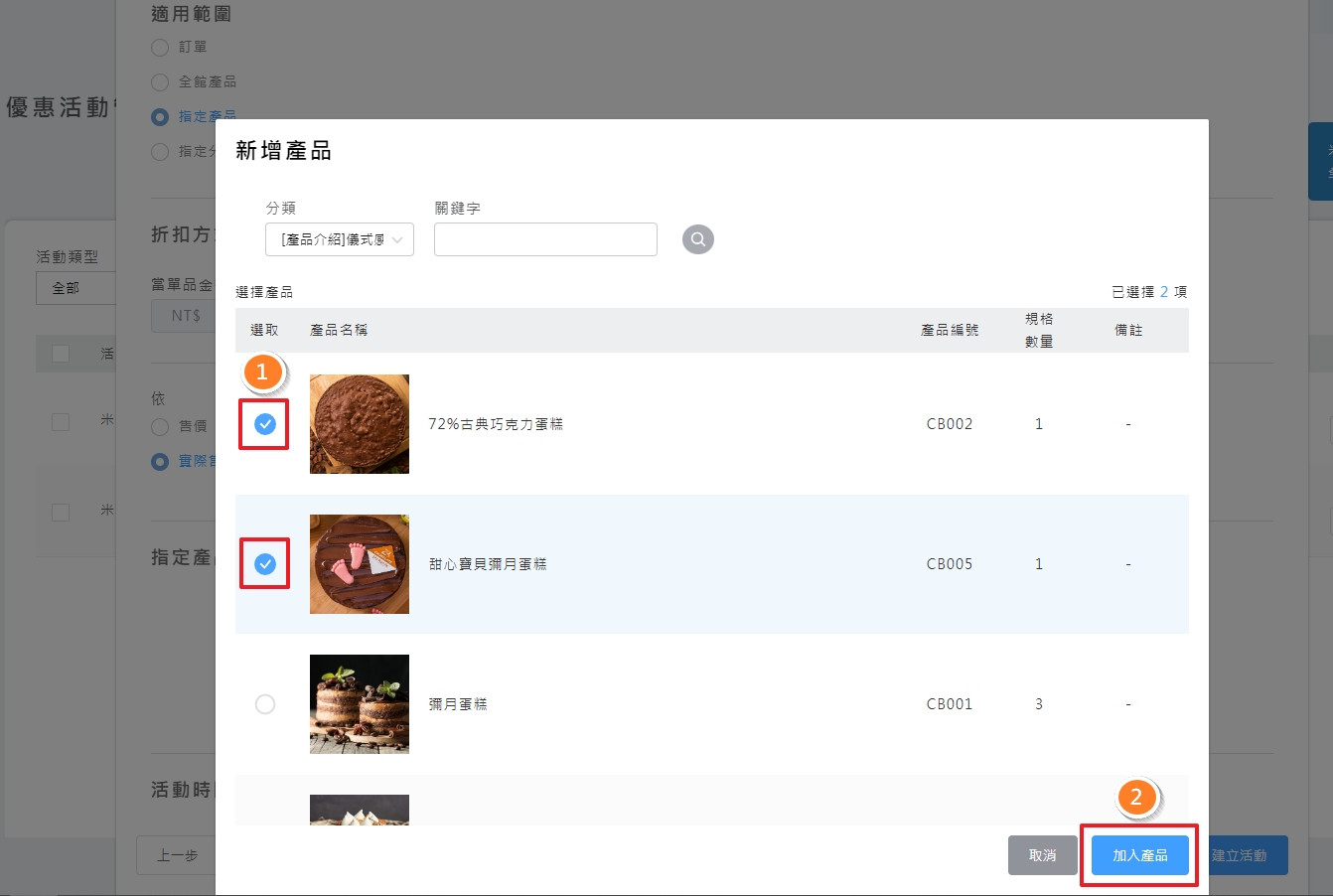
③ 已選取的產品會出現在指定產品的欄位內,即完成設定。
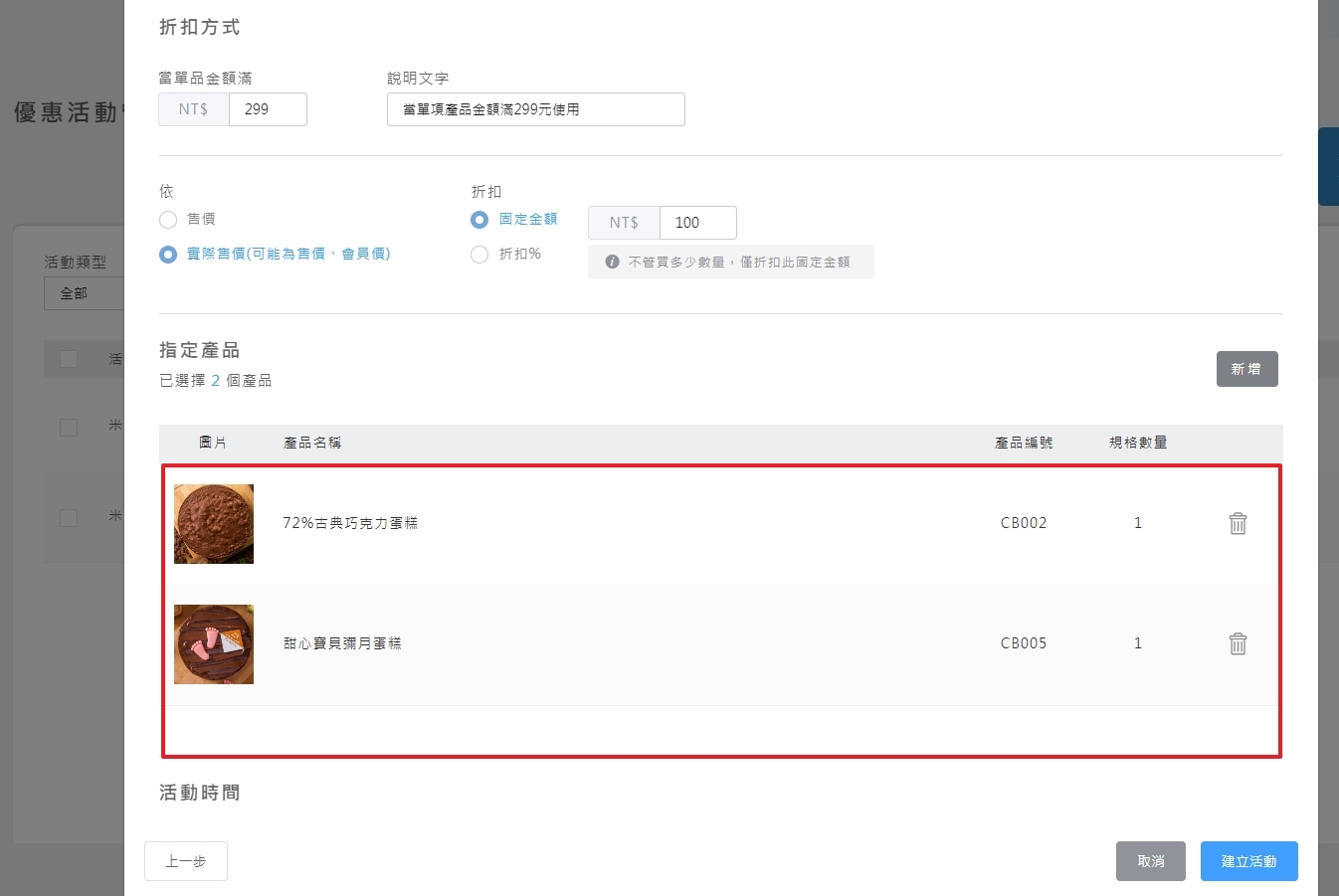
➤ 如何設定「指定分類」:
① 選擇「指定分類」後,在下方指定分類的欄位點擊「新增」。
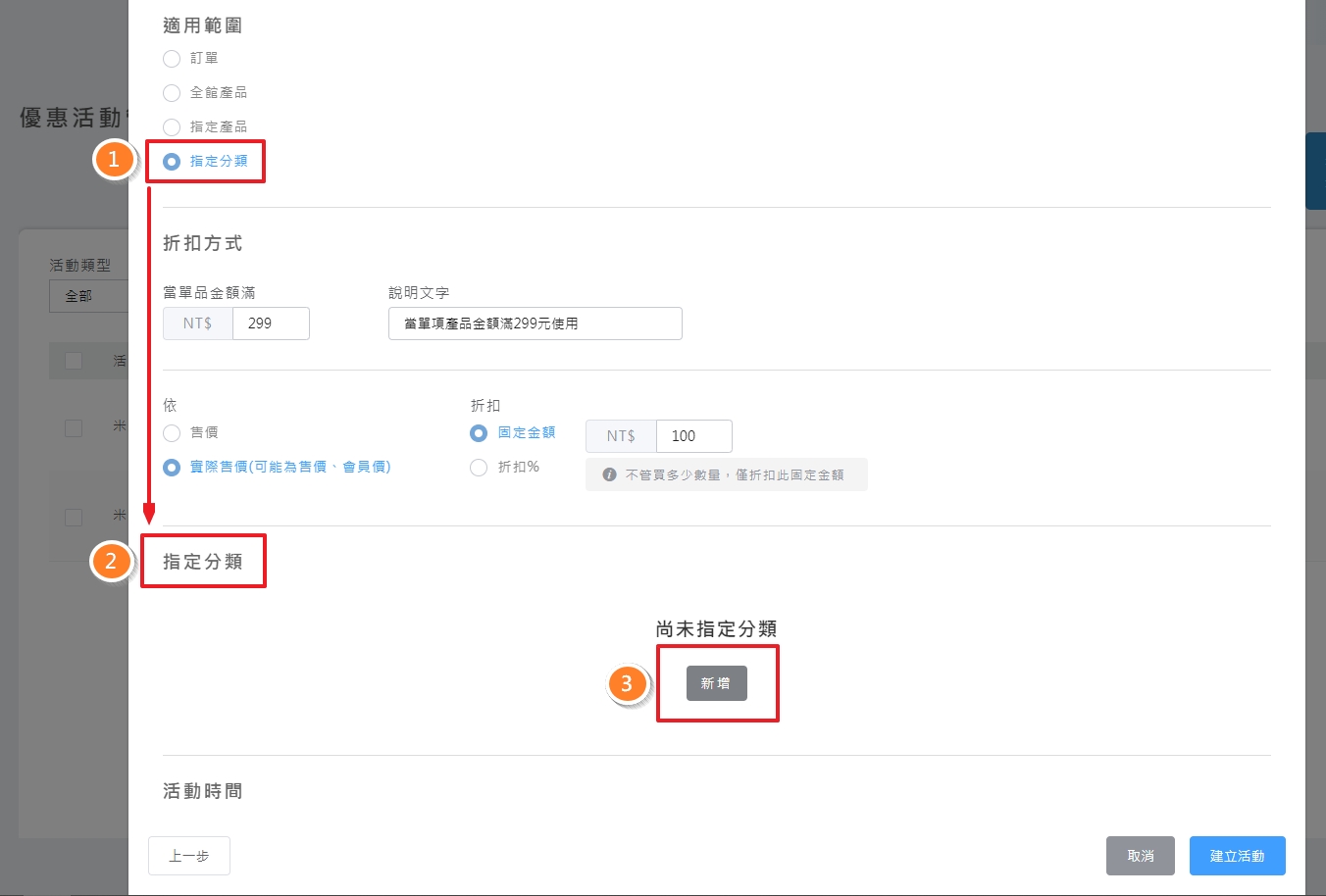
② 在新增優惠活動的指定分類視窗中,選擇「指定分類」按下加入「┼」,並點擊「加入分類」。
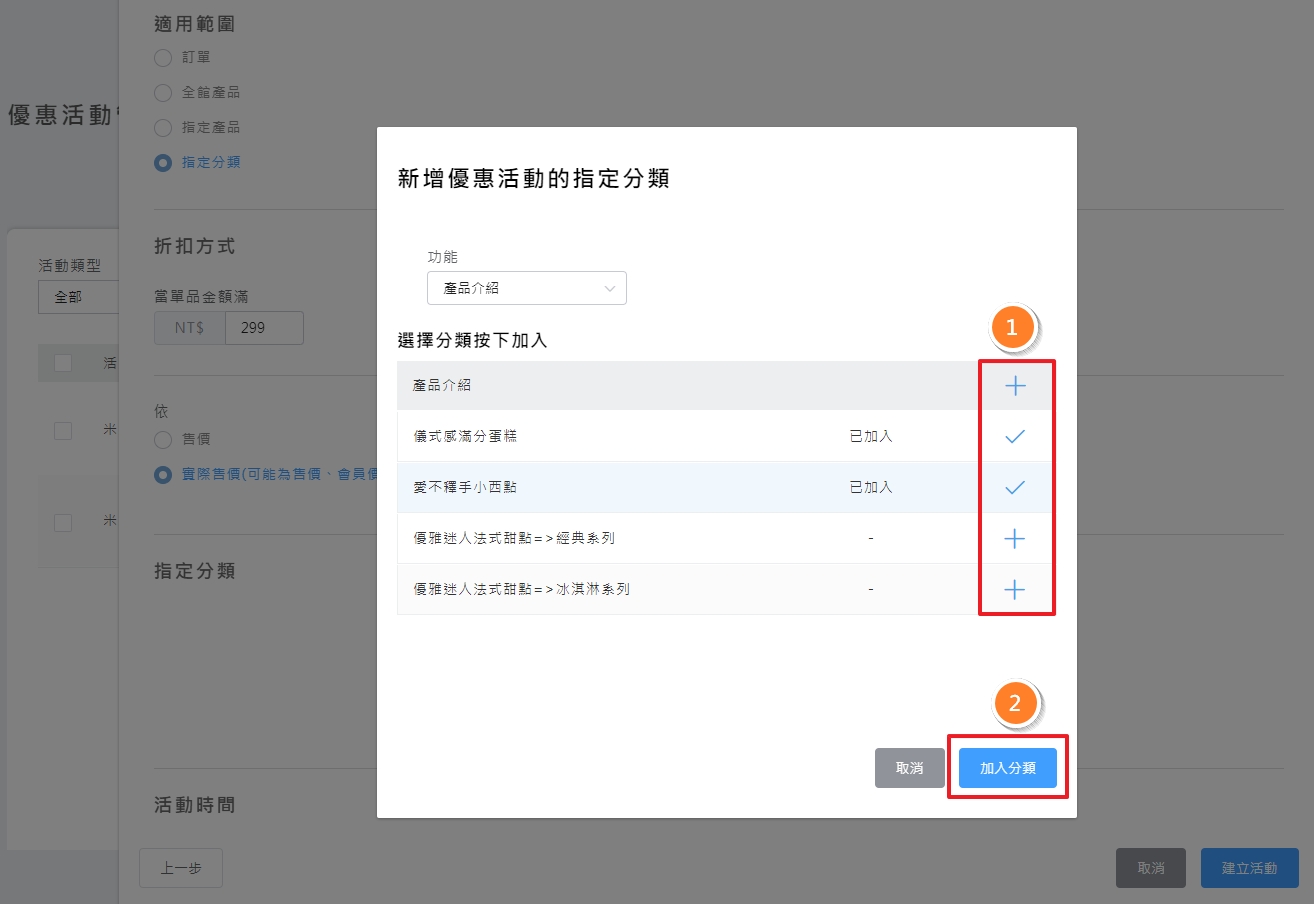
③ 已選取的分類會出現在指定分類的欄位內,即完成設定。
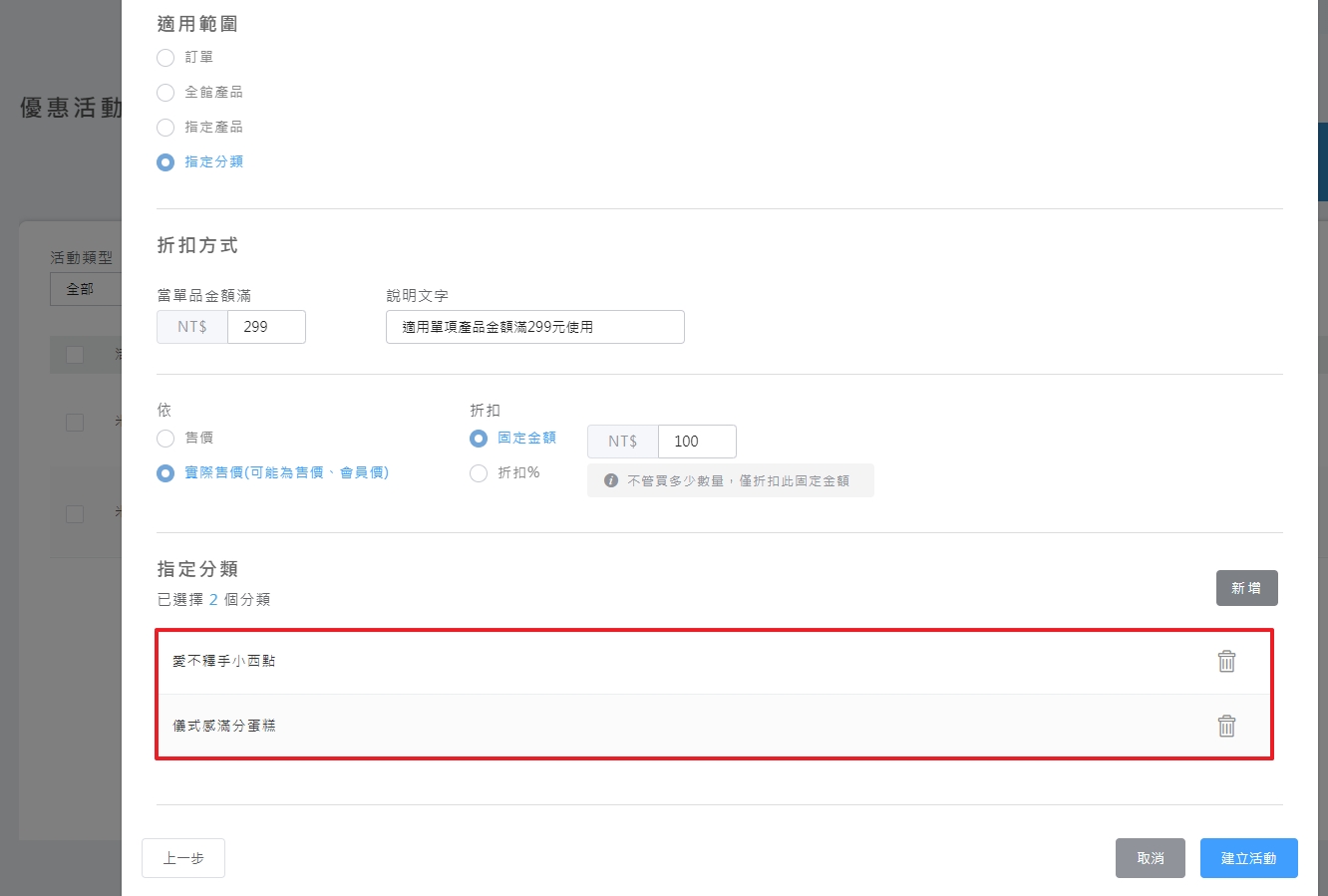
STPE 5 ▶
在「折扣方式」的設定中,您可以設定優惠券的折扣條件,此處依照折扣的「適用範圍」分為下列兩種折扣設定方式:
❖ 訂單 (總金額):
➤ 優惠券啟用金額:設定訂單啟用優惠券的最低金額,並輸入說明文字 (例如:當訂單金額滿600元使用)。
➤ 折扣方式:設定優惠券折扣「固定金額」或「折扣%數」
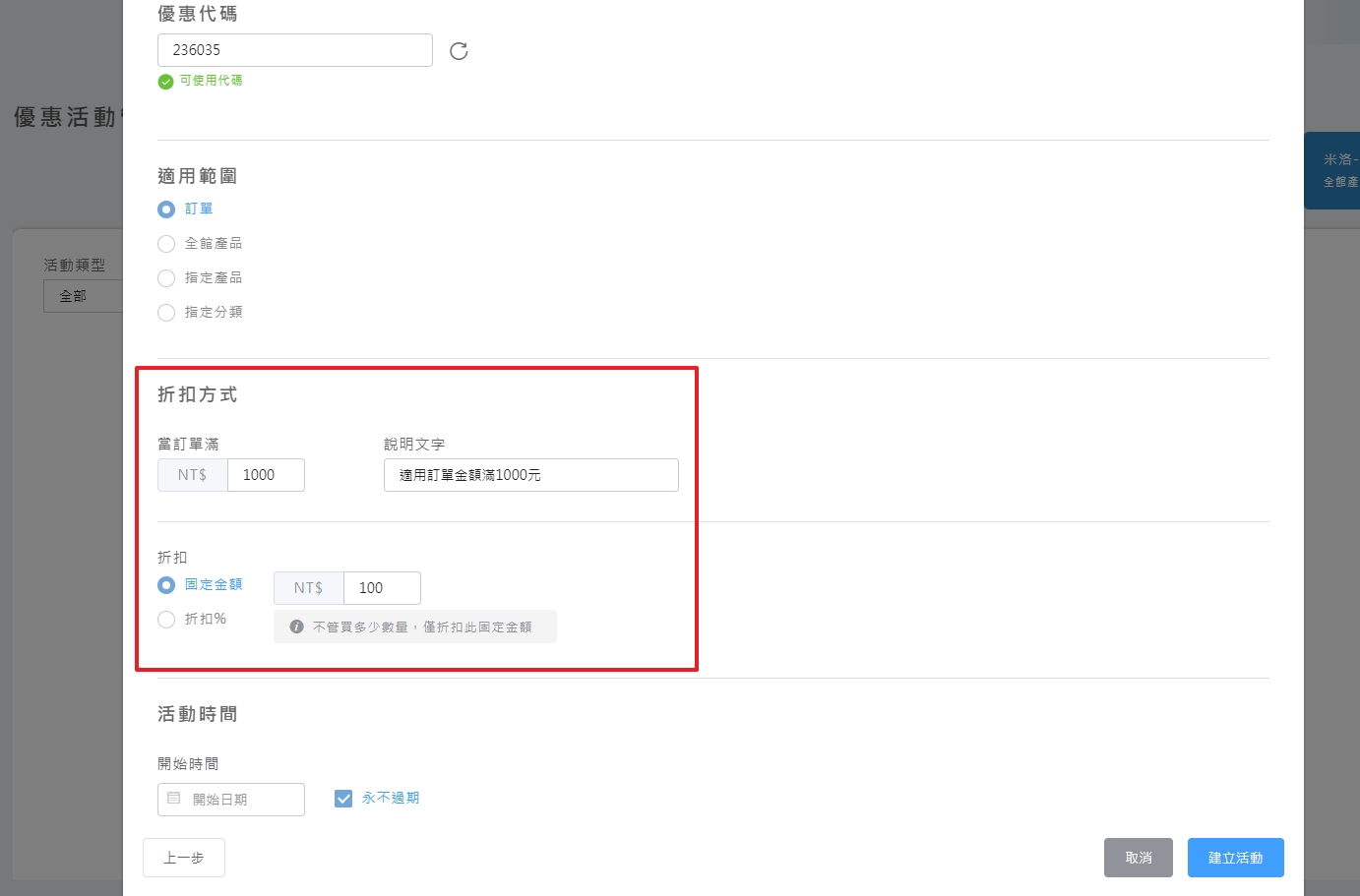
① 如何設定「折扣固定金額」:
點選「固定金額」並輸入優惠券的折扣金額。
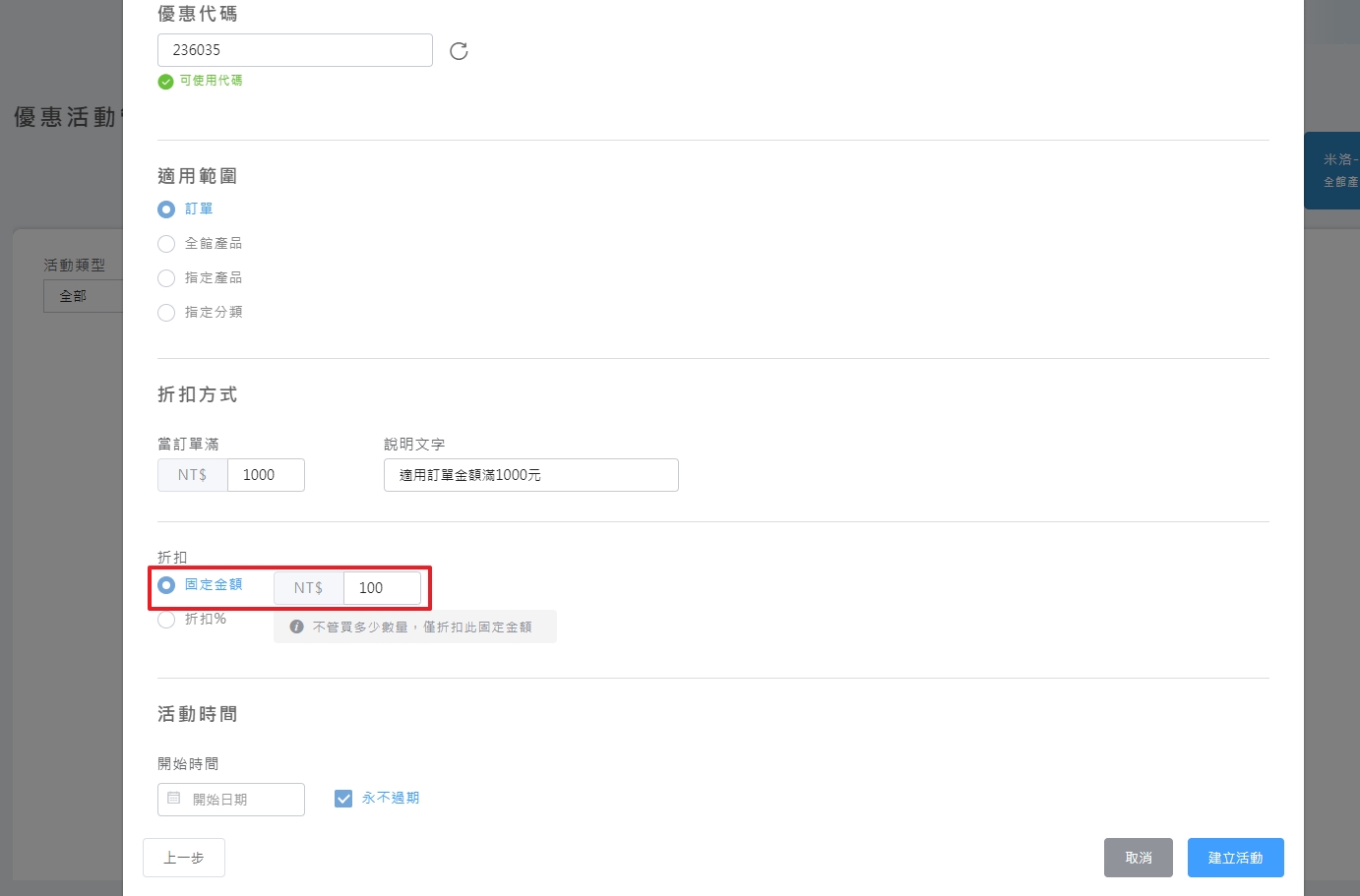
點選「折扣%」並輸入優惠券的折扣%數。
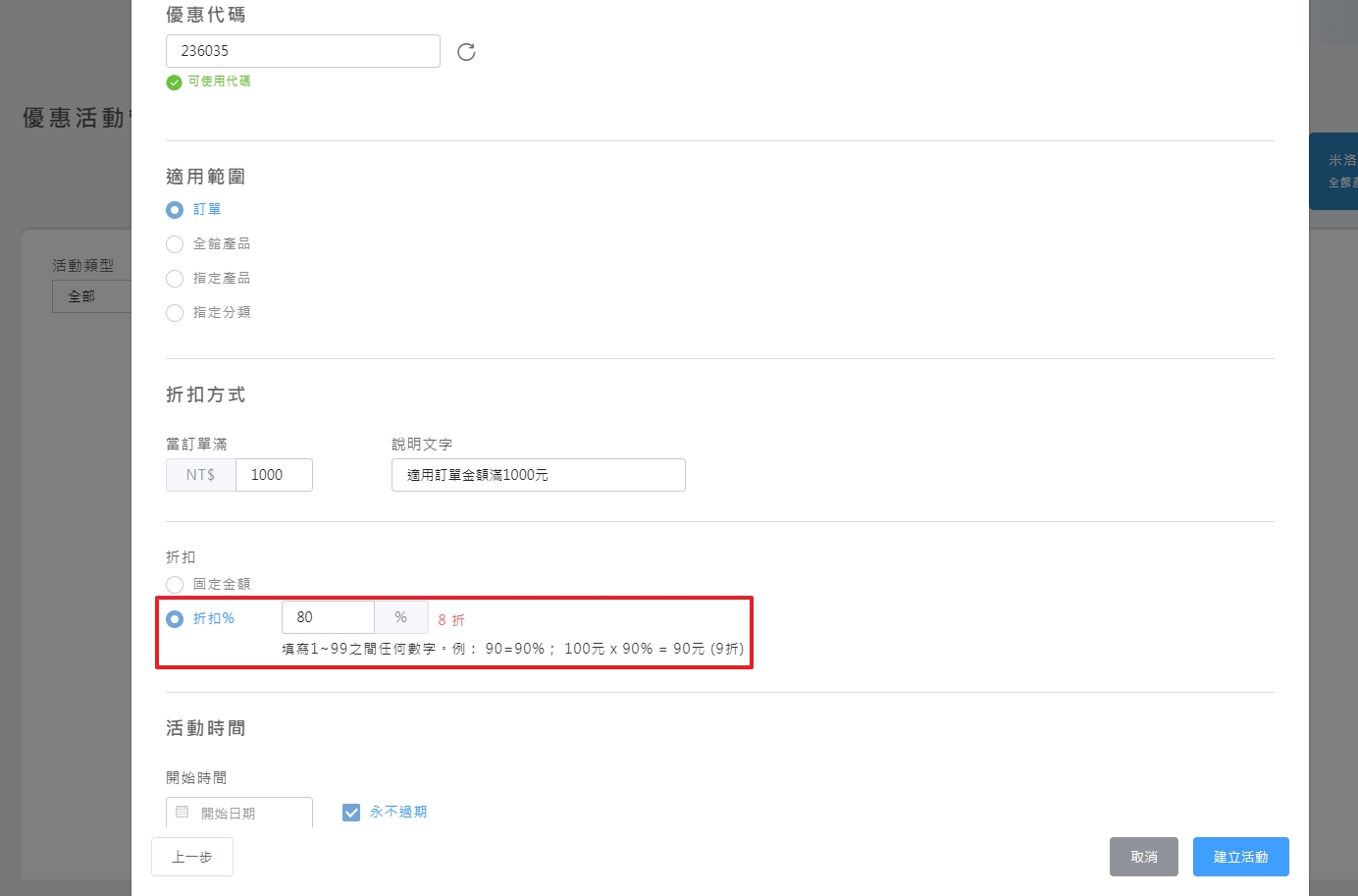
❖ 產品 (全館/指定/指定分類):
➤ 優惠券啟用金額:設定「單項產品」滿額的最低金額,並輸入說明文字 (例如:當單項產品金額滿299元使用)。
➤ 折扣方式:設定優惠券折扣「固定金額」或「折扣%數」
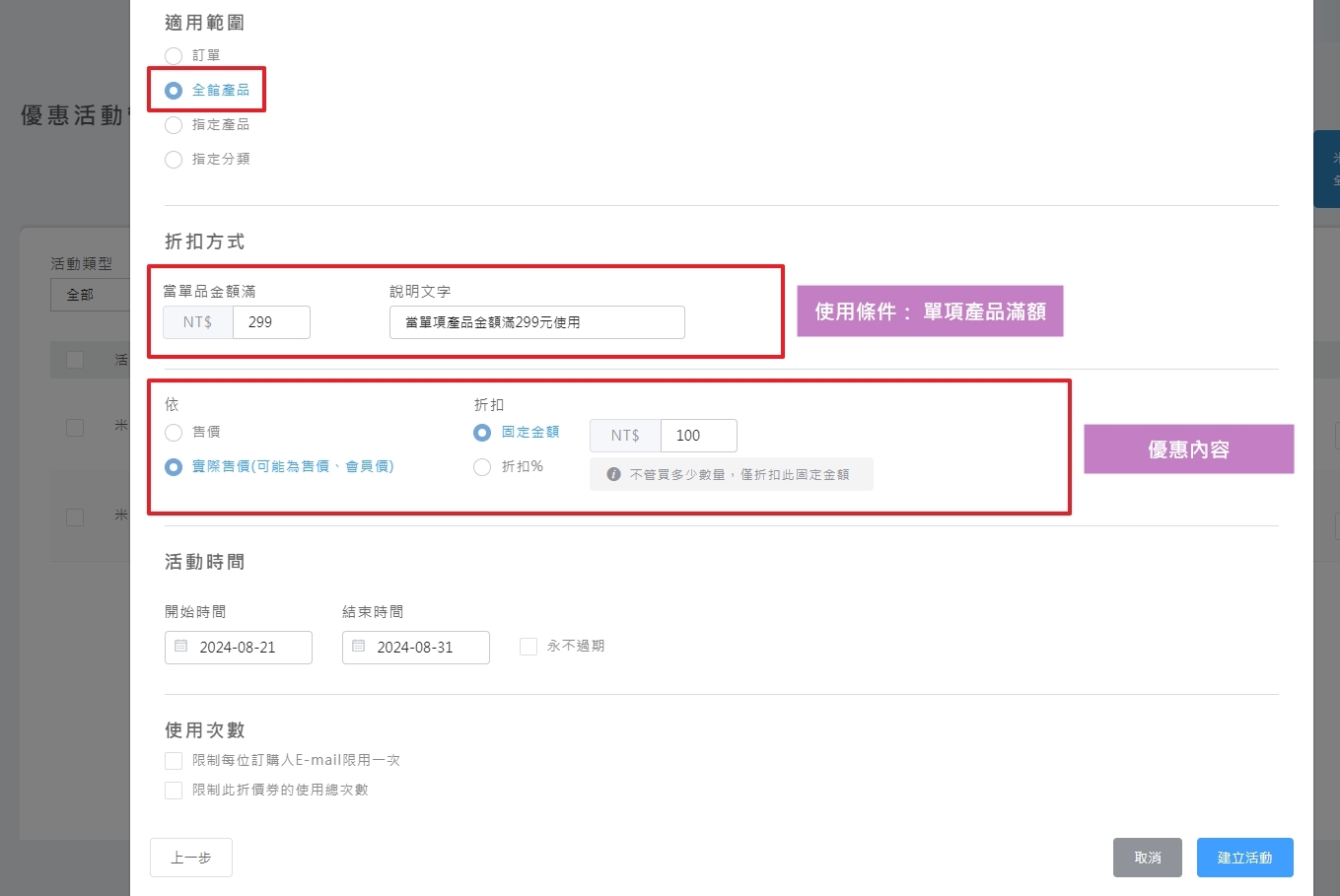
※ 以下舉例說明:
米小花有一張【適用全館產品滿199元可打8折的優惠券】,本次結帳的訂單中有下列產品,是否符合優惠券的折扣條件?| 產品序號 | 產品金額 | 是否符合條件 | 折扣後金額 |
| A | 599元 | ✔ | 479元 |
| B | 99元 | ✘ | 金額不變 |
| C | 199元 | ✔ | 159元 |
| D | 159元 | ✘ | 金額不變 |
| 訂單總金額 | 896元 | ||
STPE 6 ▶
設定優惠券的「活動時間」:
❖ 限期優惠:設定自贈券日起算的期限,可輸入月/日。
❖ 永不過期:設定優惠券「永不過期」。
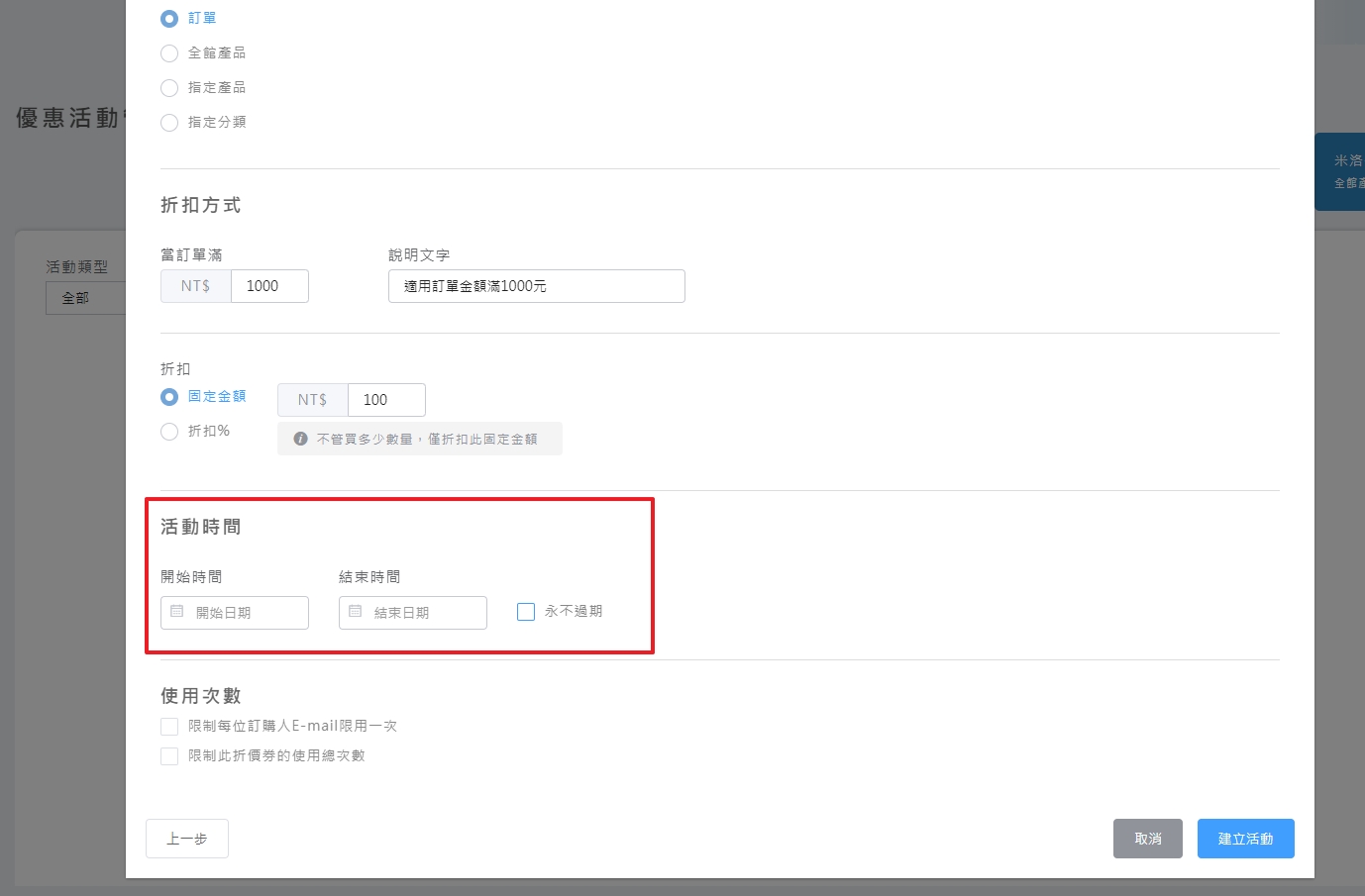
STPE 7 ▶
設定優惠券的「使用次數」:
❖ 每位訂購人E-mail限用一次:限制每位訂購人只能使用一次。
❖ 設定折價券數量:限制此折價券的使用總次數
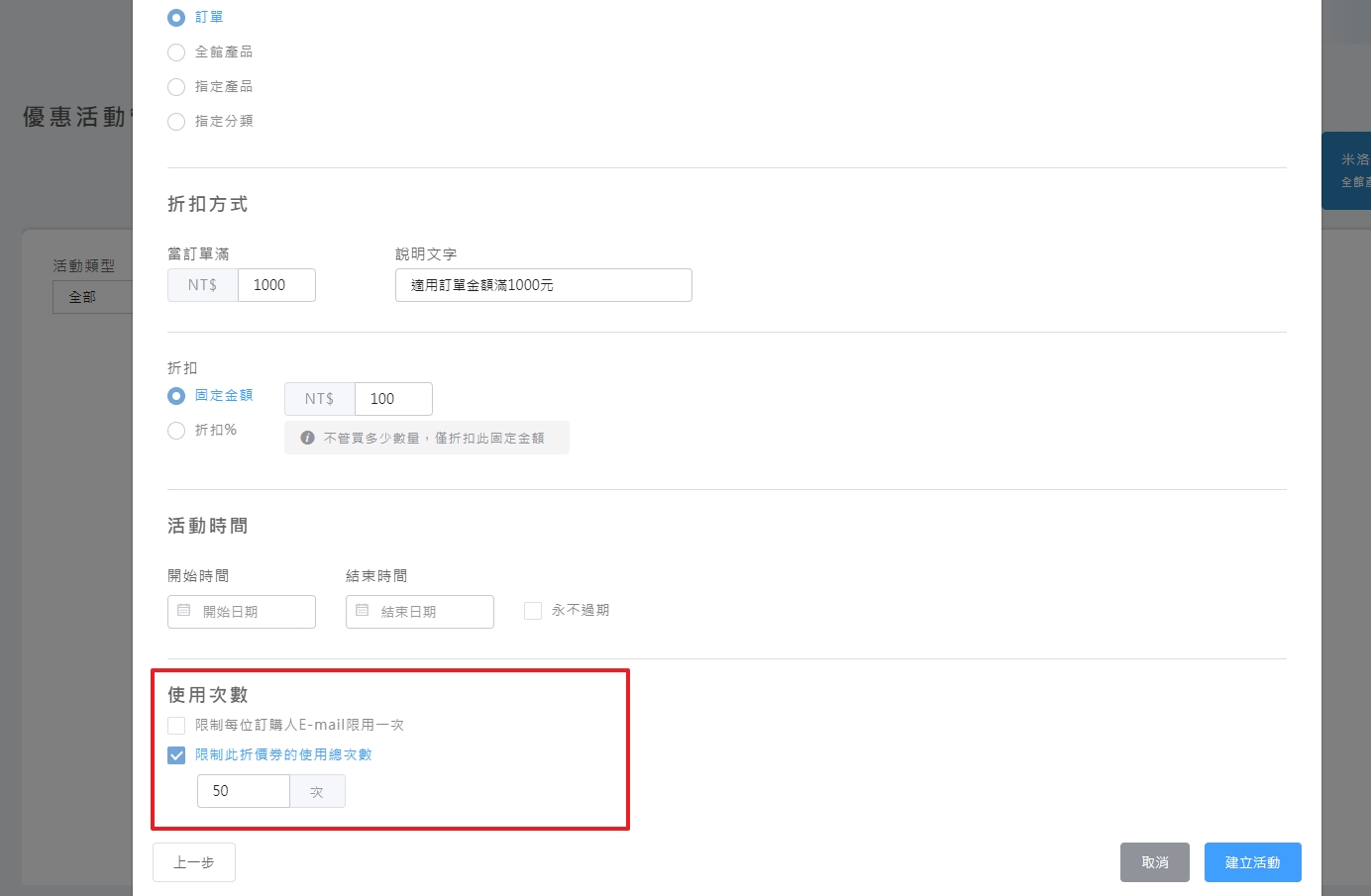
STPE 8 ▶
以上設定完成後,請務必點選「建立活動」。
在「優惠活動管理」列表中,會出現設定好的優惠活動喔!
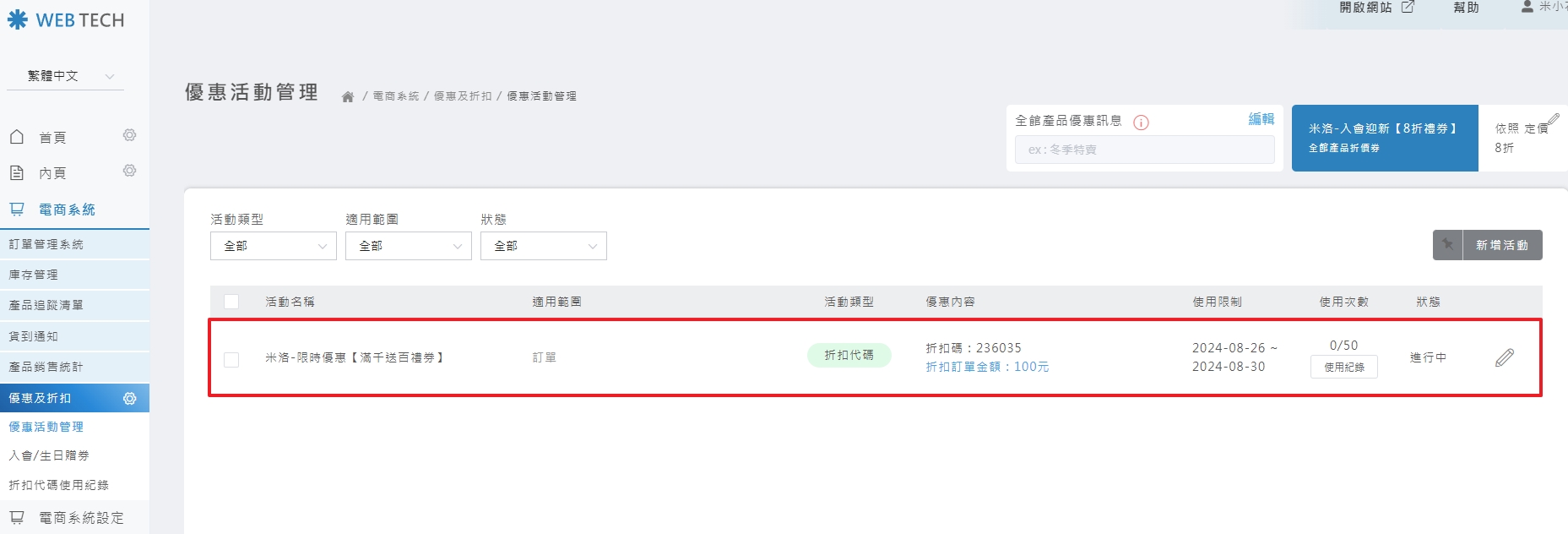
⇱ 消費者如何使用優惠代碼 ▶
STPE 1 ▶
消費者可從結帳視窗 >「使用優惠代碼」> 輸入「優惠券代碼」
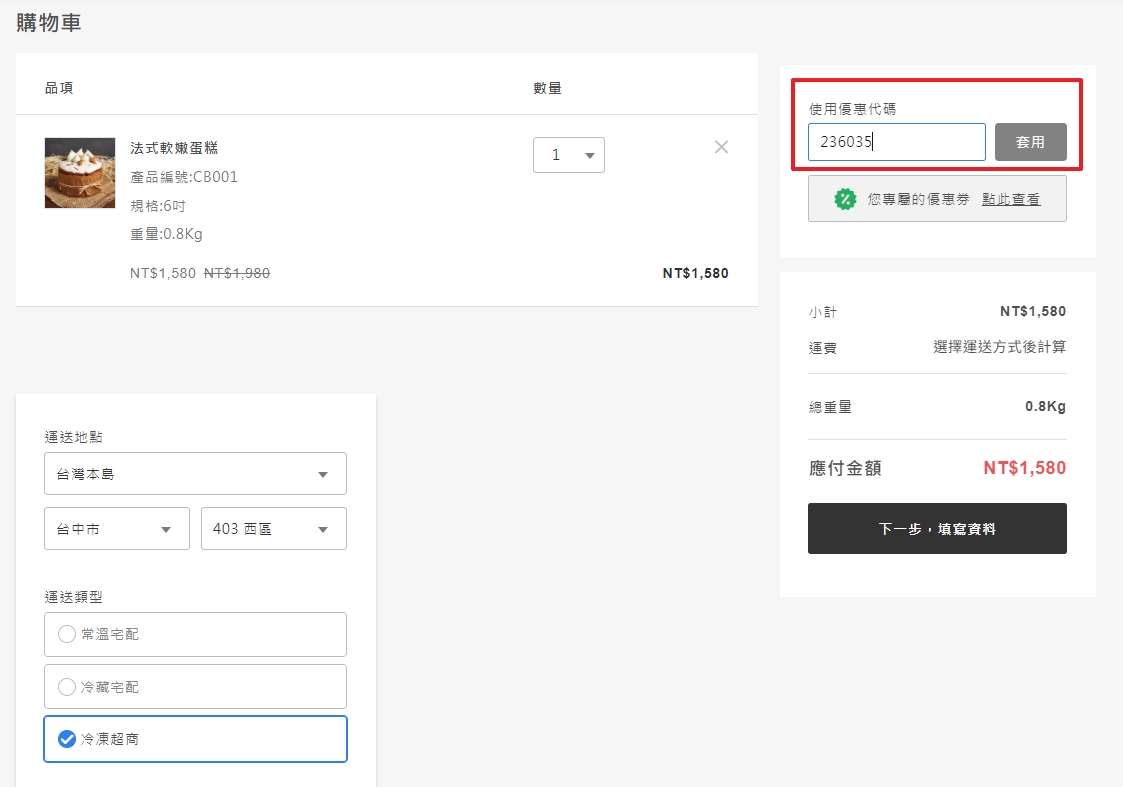
STPE 2 ▶
套用「優惠代碼」後,在結帳畫面會顯示「已享用之優惠」明細,產品價格已更新為折扣後的金額。